Tidak Dapat Cari Dokumen & Tetapan Windows 7?

Saya telah membaca pelbagai aduan di hampir setiap forum mengenai Dokumen dan Tetapan Windows 7. Kebanyakan aduan adalah bahawa mereka tidak boleh mengakses ini
Anda mungkin menghadapi ralat sistem fail apabila cuba membuka foto, dokumen, video atau fail lain, melancarkan boleh laku atau menjalankan aplikasi dengan hak pentadbiran. Ia biasanya disertakan dengan kod dalam kurungan, seperti – 2142719196 , – 1073455193 , – 2018375670 , atau – 1073741792 .
Ralat sistem fail biasanya disebabkan oleh kerosakan cakera keras, sektor buruk atau fail sistem yang rosak. Tetapi ia juga boleh dicetuskan oleh ralat Kemas Kini Windows. Tidak kira apa punca masalahnya, anda sepatutnya dapat membetulkannya dengan cepat dengan mengikut arahan di bawah.
Bagaimana untuk membetulkan ralat sistem fail pada Windows 10
Menyelesaikan masalah isu komputer pada Windows 10 boleh menjadi rumit jika anda tidak dapat menjalankan apl sistem seperti Prompt Perintah, Pengurus Tugas atau Perkhidmatan dengan hak pentadbir. Jadi adalah idea yang baik untuk memulakan Windows dalam Safe Mode kerana ia menggunakan hak ketinggian secara lalai.
Bagaimana untuk boot Windows 10 dalam Safe Mode:
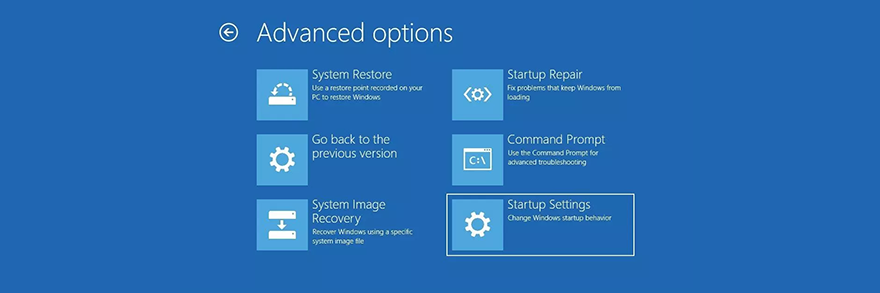
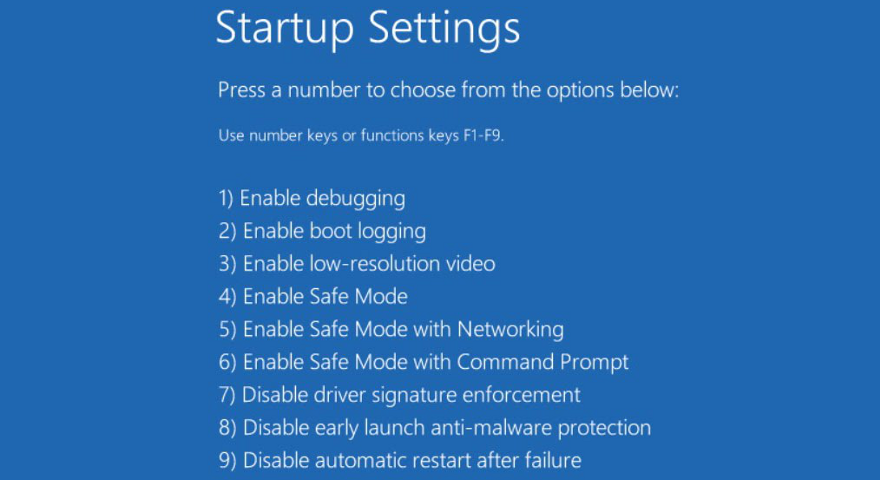
Apabila anda mengalami kesukaran untuk menggunakan salah satu pembetulan di bawah kerana kekurangan kebenaran, mulakan semula Windows 10 dalam Safe Mode untuk menyelesaikan masalah ini.
1. Semak Kemas Kini Windows
Jika terdapat isu diketahui yang menyebabkan ralat sistem fail, ia mungkin akan diselesaikan secepat mungkin oleh Microsoft. Jadi, mulakan dengan menjalankan Windows Update untuk memuat turun ciri, penambahbaikan, tampung keselamatan dan pembaikan terkini untuk sistem pengendalian anda.
Biasanya, OS anda harus menyemak kemas kini secara automatik dan menggesa anda untuk memasangnya secepat mungkin. Dalam kes itu, anda tidak sepatutnya menangguhkannya lagi dan hanya membenarkan Windows meneruskan tugas mengemas kini. Walau bagaimanapun, jika itu tidak berlaku pada PC anda, terpulang kepada anda untuk menyemak kemas kini.
Bagaimana untuk menjalankan Kemas Kini Windows:
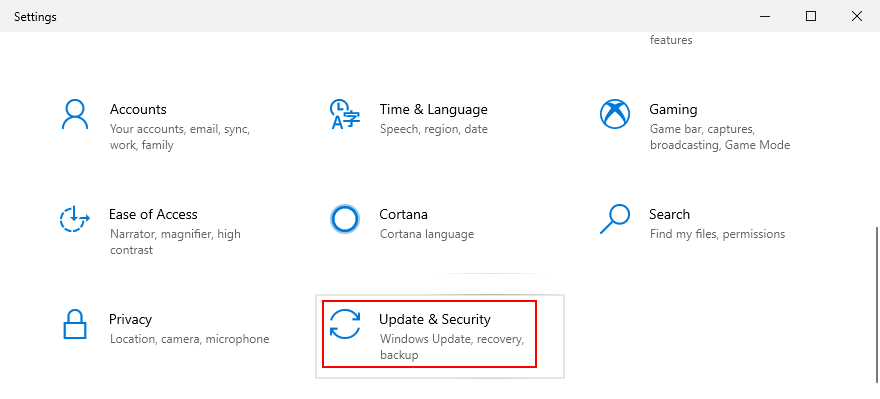
2. Mulakan semula komputer anda
Kadangkala semudah but semula komputer anda untuk membetulkan ralat yang menghalang anda daripada membuka fail, bermain permainan dan melancarkan aplikasi. Jika ralat sistem fail adalah peristiwa malang sekali, cuba penyelesaian mudah ini tanpa mengambil sebarang langkah khas.
3. Nyahpasang kemas kini sistem terkini
Bukan satu rahsia bahawa Microsoft sering menolak kemas kini Windows yang akhirnya merosakkan tetapan komputer dan menyebabkan malapetaka. Ia telah memaksa ramai pengguna PC untuk mengalih keluar kemas kini sistem daripada mesin mereka, jadi anda harus mencuba penyelesaian ini untuk menyingkirkan ralat sistem fail.
Cara mengalih keluar kemas kini sistem terkini:
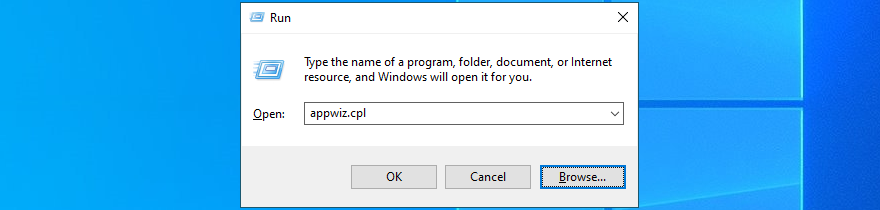
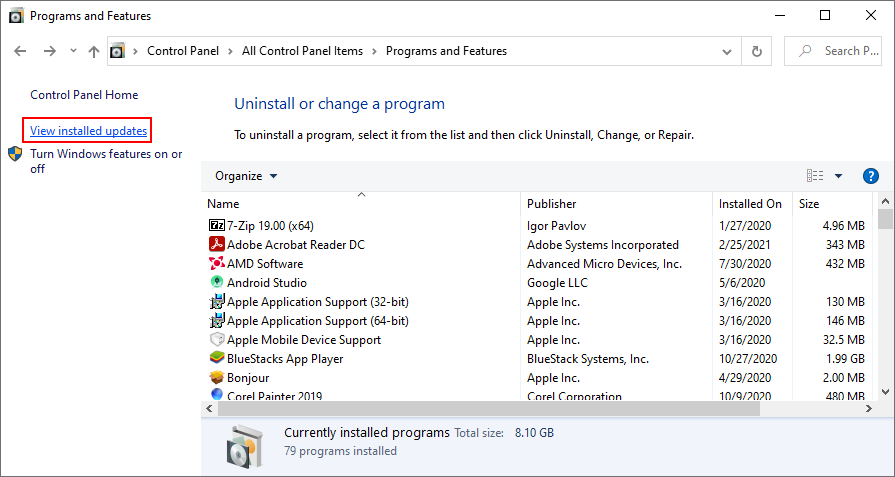
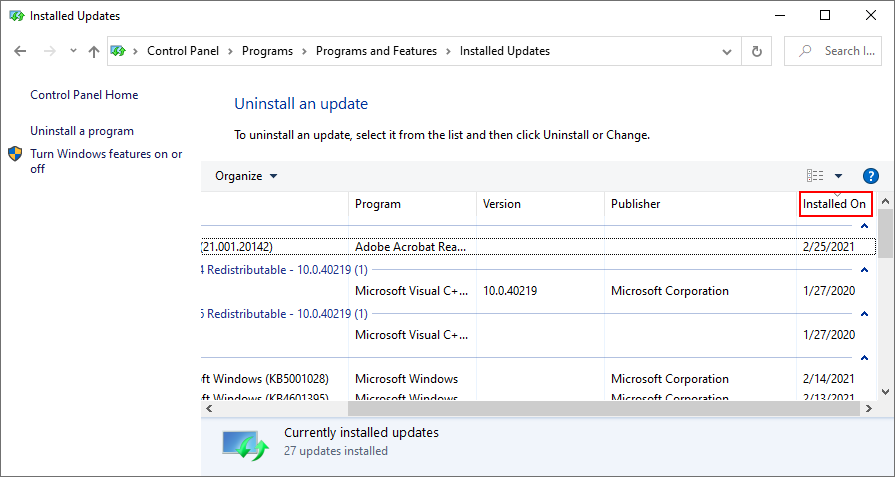
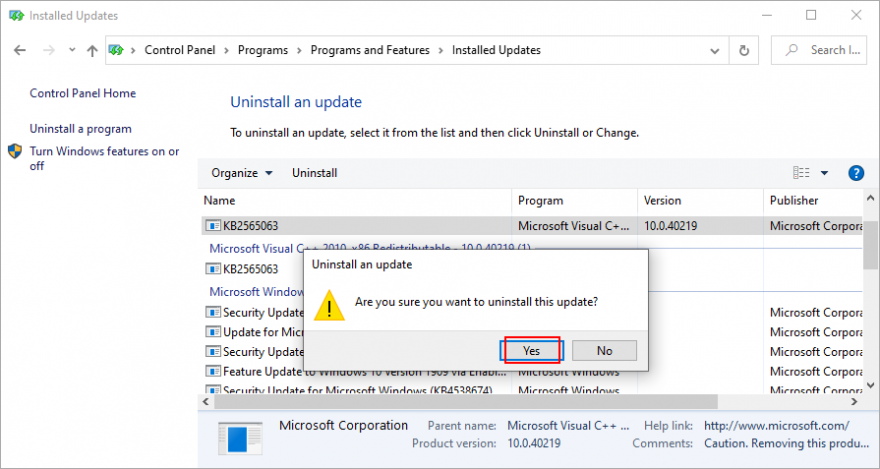
4. Jalankan CHKDSK
Jika ralat sistem fail memang disebabkan oleh kerosakan cakera keras atau sektor cakera yang buruk, anda boleh membetulkan masalah ini menggunakan CHKDSK (Check Disk), utiliti Windows dalaman yang boleh anda kendalikan daripada Command Prompt.
chkdsk c: /f /r. Jika tidak, pastikan anda menggantikan c:dengan huruf partition yang betul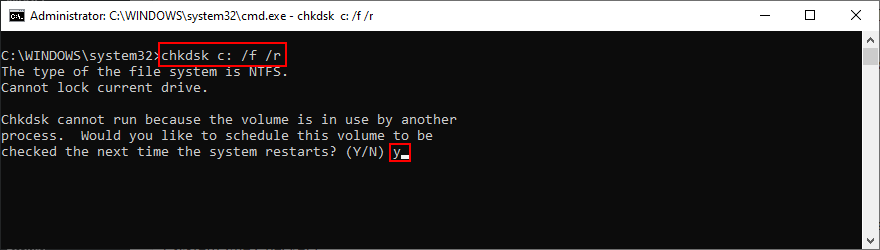
5. Gunakan SFC
Untuk menyemak komputer anda untuk fail sistem yang rosak, anda boleh menjalankan SFC (Pemeriksa Fail Sistem) .
sfc /scannow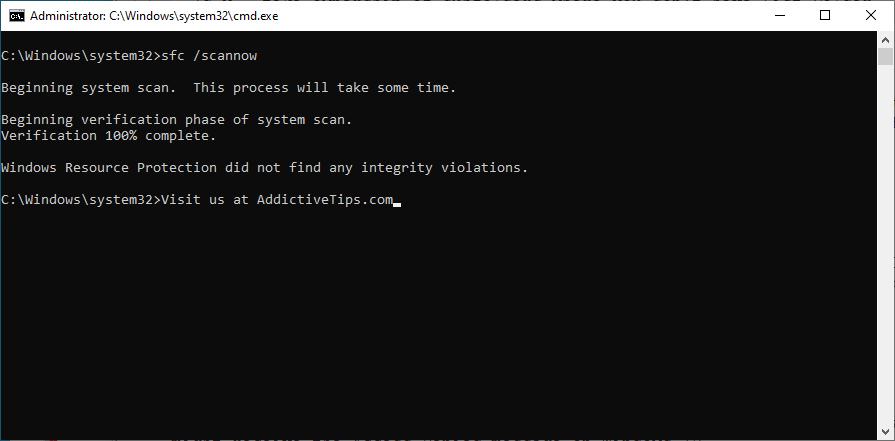
Jika anda mendapat Windows Resource Protection tidak menemui sebarang mesej pelanggaran integriti , cuba jalankan DISM sebelum SFC.
6. Jalankan DISM dan SFC
DISM (Deployment Image Servicing and Management) ialah alat yang lebih berkuasa daripada SFC kerana ia menyemak stor komponen imej Windows untuk sebarang rasuah. Anda boleh mengendalikannya dari persekitaran baris arahan juga.
DISM /online /cleanup-image /scanhealthdan tekan Enter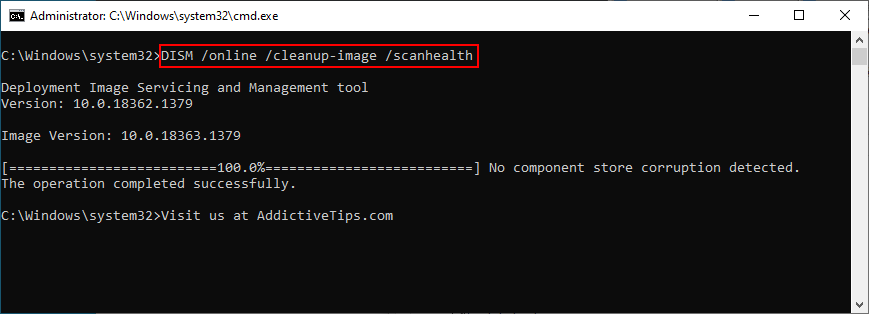
DISM /online /cleanup-image /restorehealthsfc /scannow) untuk menyemak fail sistem yang rosak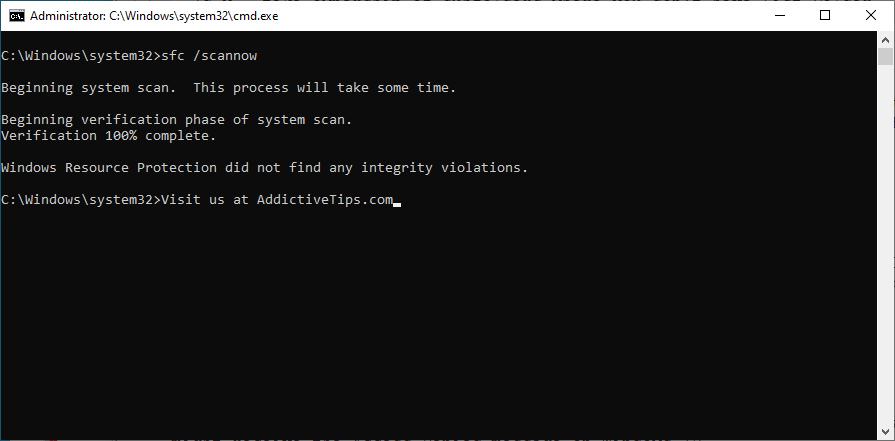
7. Jalankan penyelesai masalah Perkakasan dan Peranti
Peranti perkakasan tambahan mungkin tidak berfungsi dan menyebabkan ralat sistem fail akibatnya. Cara paling mudah untuk membetulkannya ialah dengan menjalankan penyelesai masalah Perkakasan dan Peranti. Anda boleh menemuinya dalam tetapan Selesaikan masalah . Walau bagaimanapun, jika penyelesai masalah Perkakasan dan Peranti tiada , anda boleh mengaturkannya dengan arahan.
msdt.exe -id DeviceDiagnosticdan tekan Enter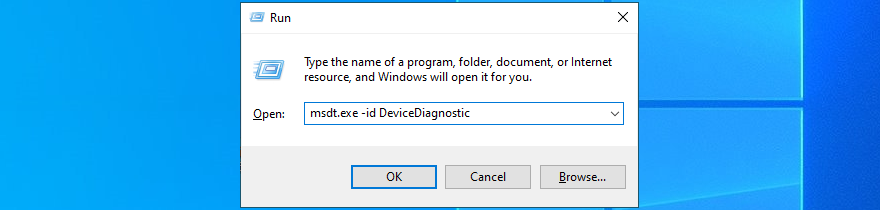
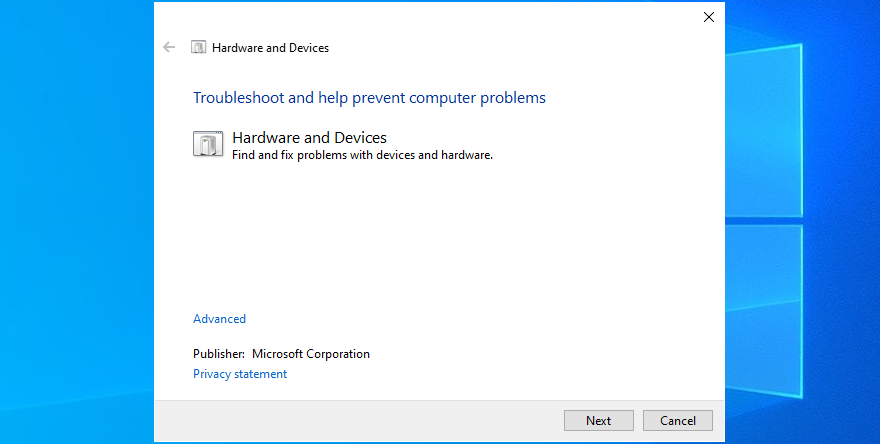
8. Jalankan penyelesai masalah Apl Gedung Windows
Anda mungkin mendapat ralat sistem fail apabila cuba melancarkan fail boleh laku apl Microsoft Store kerana Microsoft Store rosak. Walau bagaimanapun, anda sepatutnya dapat menyelesaikan masalah ini dengan menjalankan penyelesai masalah khusus.
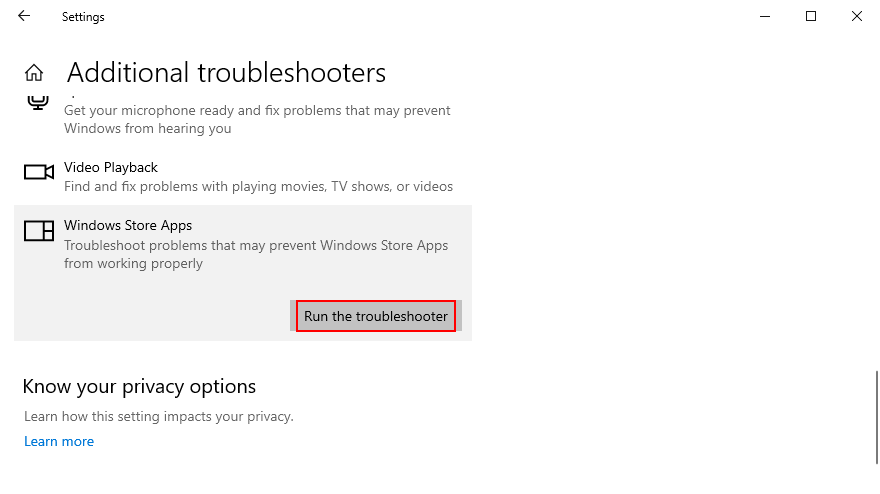
9. Semak PC anda untuk perisian hasad
Adalah idea yang baik untuk sentiasa mengimbas komputer anda untuk perisian hasad untuk menghapuskan sebarang fail yang dijangkiti yang mungkin menyebabkan ralat sistem fail. Jika anda bergantung pada Windows Defender dan tidak mempunyai penyelesaian keselamatan pihak ketiga, inilah perkara yang perlu anda lakukan.
Cara menggunakan Windows Defender:
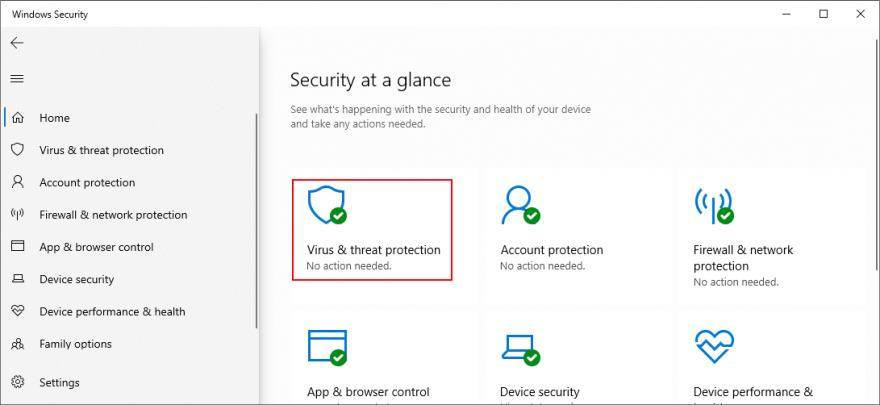
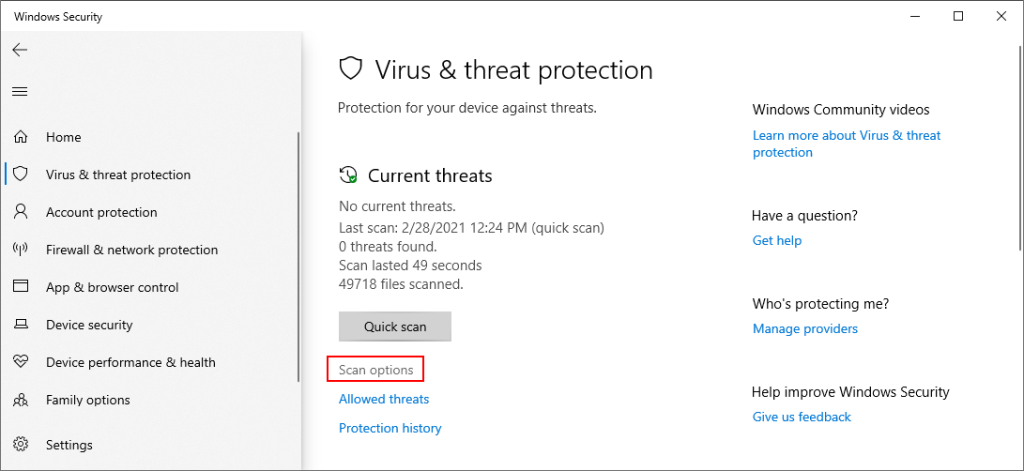
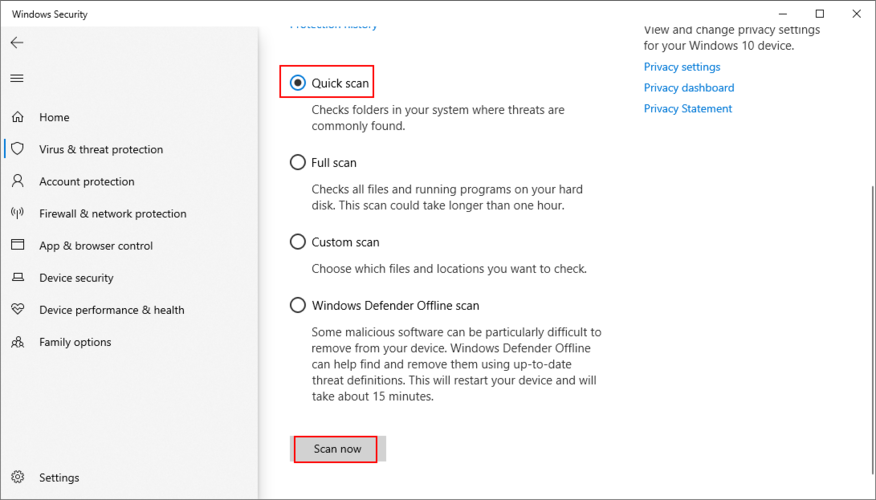
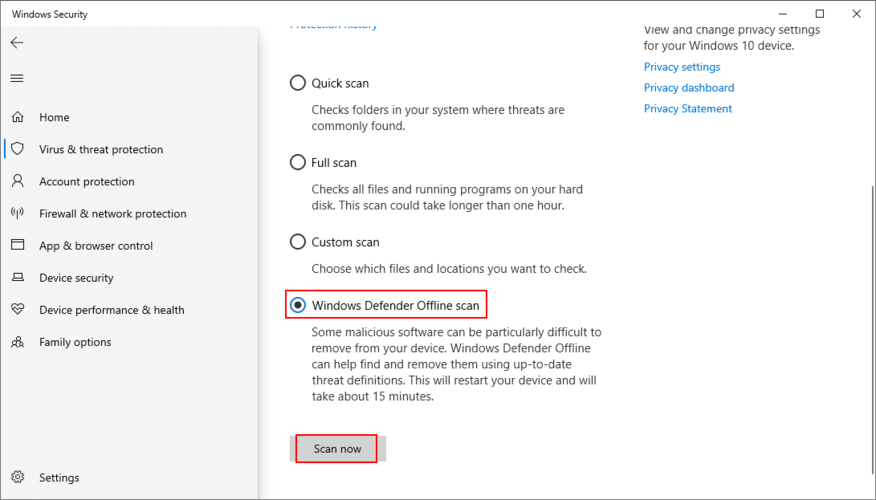
10. Bersihkan but Windows 10
Apl permulaan dan perkhidmatan berjadual mungkin menyebabkan masalah dengan Microsoft Store, menghalang anda daripada melancarkan apl dan menunjukkan ralat sistem fail akibatnya. Walau bagaimanapun, anda boleh membersihkan but Windows 10 untuk menyelesaikan masalah ini.
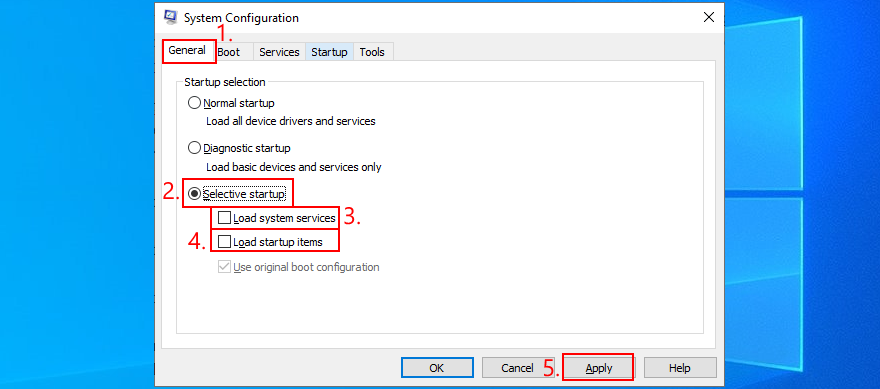
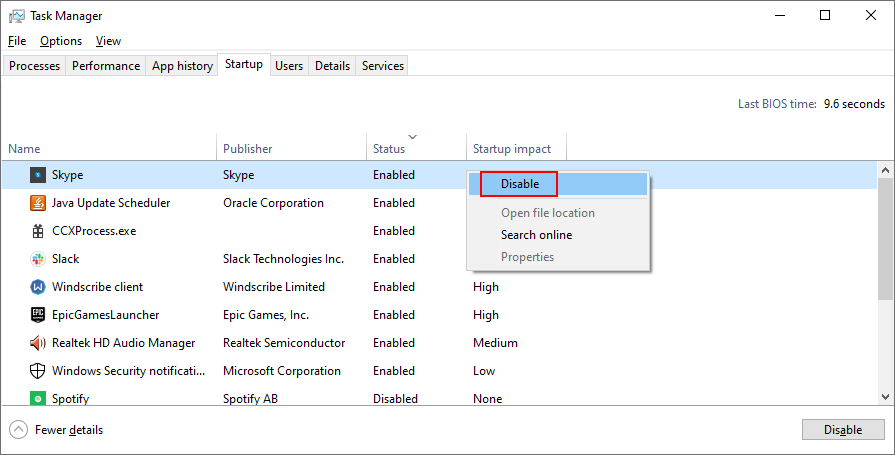
11. Nyahpasang perisian terkini
Program perisian yang anda pasang baru-baru ini pada komputer anda mungkin tidak menyokong sepenuhnya Windows 10. Atau, ia boleh bercanggah antara satu sama lain. Contohnya, dua penyelesaian antivirus dengan enjin masa nyata mungkin bertembung, menyebabkan isu kestabilan sistem dan ralat akses fail. Untuk menyelesaikan masalah ini, anda harus mengalih keluar aplikasi terkini.
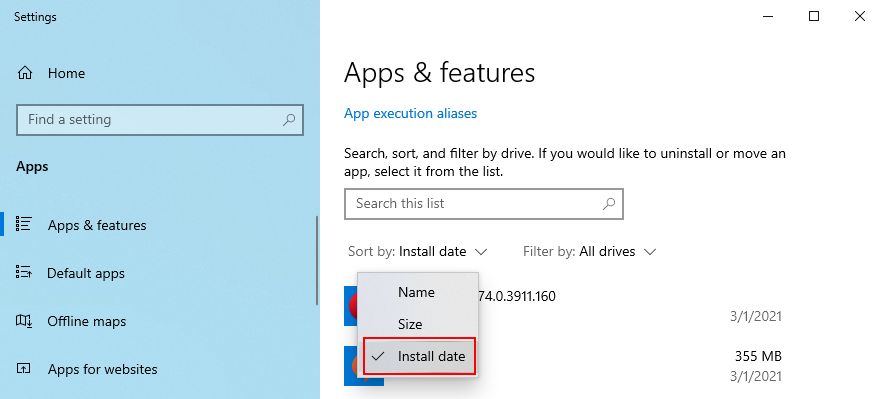
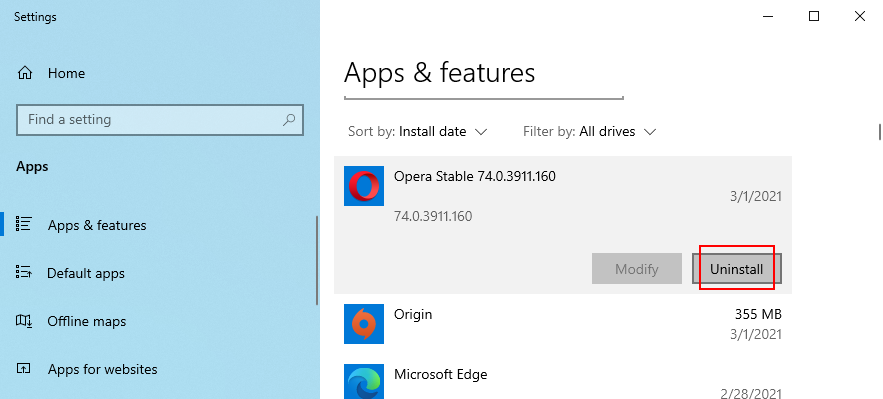
Malangnya, penyahpasang Windows tidak cekap semasa mengalih keluar program. Jika anda ingin lebih teliti, kami cadangkan menggunakan penyahpasang apl pihak ketiga . Ia menghapuskan bukan sahaja aplikasi oleh mana-mana fail sisa dan kunci pendaftaran. Dan beberapa program ini juga menyediakan akses pantas untuk menyahpasang apl Microsoft Store.
12. Betulkan pendaftaran sistem
Pendaftaran Windows mungkin mempunyai entri yang rosak, berubah atau hilang. Akibatnya, komputer anda mengalami pelbagai masalah, termasuk ralat sistem fail semasa cuba membuka fail atau melancarkan aplikasi.
Untuk menyelesaikan isu ini, anda boleh beralih kepada pembersih pendaftaran . Walau bagaimanapun, jika anda tidak mahu mengalami masalah memasang sebarang aplikasi perisian, inilah yang perlu anda lakukan.

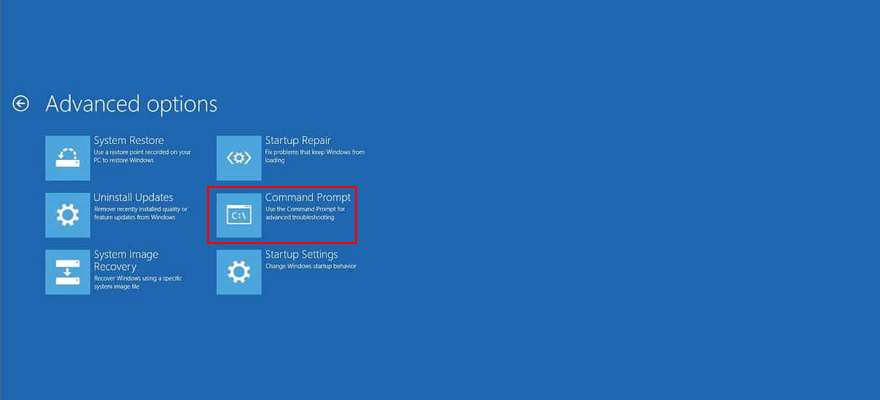
cd c:\Windows\System32\config
ren c:\Windows\System32\config\DEFAULT DEFAULT.old
ren c:\Windows\System32\config\SAM SAM.old
ren c:\Windows\System32\config\SECURITY SECURITY.old
ren c:\Windows\System32\config\SOFTWARE SOFTWARE.old
ren c:\Windows\System32\config\SYSTEM SYSTEM.old
copy c:\Windows\System32\config\RegBack\DEFAULT c:\Windows\System32\config\
copy c:\Windows\System32\config\RegBack\DEFAULT c:\Windows\System32\config\
copy c:\Windows\System32\config\RegBack\SAM c:\Windows\System32\config\
copy c:\Windows\System32\config\RegBack\SECURITY c:\Windows\System32\config\
copy c:\Windows\System32\config\RegBack\SYSTEM c:\Windows\System32\config\
copy c:\Windows\System32\config\RegBack\SOFTWARE c:\Windows\System32\config\
13. Cabut plag peranti persisian
Peranti luaran yang sedang dipalamkan ke dalam komputer anda mungkin tidak dipasang dengan betul. Atau mungkin ia tidak serasi dengan sistem pengendalian anda. Untuk menguji ini, matikan PC anda dan cabut palam semua peranti persisian, selain daripada papan kekunci dan tetikus anda.
Kemudian, mulakan Windows dan semak sama ada anda masih menerima ralat sistem fail. Anda juga boleh cuba memasang semula peranti daripada Pengurus Peranti.
14. Baiki dan tetapkan semula apl Microsoft Store
Jika anda mendapat ralat sistem fail hanya apabila cuba membuka fail dengan apl tertentu daripada Microsoft Store, ia boleh menjadi isu khusus apl yang boleh diselesaikan dengan mudah dengan membaiki dan menetapkan semula apl tersebut. Kami menggunakan Foto dalam contoh di bawah.
15. Tukar kepada akaun pengguna tempatan
Beberapa masalah yang mungkin menyebabkan ralat sistem fail terikat pada tetapan kebenaran dan akaun Microsoft. Biasanya, log masuk dengan akaun Microsoft anda harus membuka semua pintu pada komputer Windows anda. Walau bagaimanapun, kadangkala ia membantu untuk menukar kepada akaun setempat. Jika anda belum memilikinya, berikut ialah cara untuk menyediakannya:
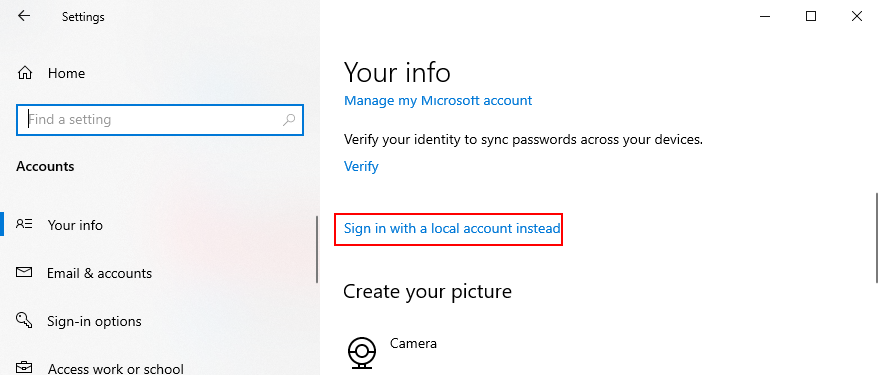
16. Periksa memori sistem
Jika memori sistem tidak berfungsi, ini boleh menyebabkan masalah serius pada komputer Windows 10 anda, termasuk isu akses fail. Anda boleh menguji RAM anda dengan cepat dengan beralih kepada alat dalaman yang dipanggil Windows Memory Diagnostic. Begini cara menggunakannya:
mdsched.exedan tekan Enter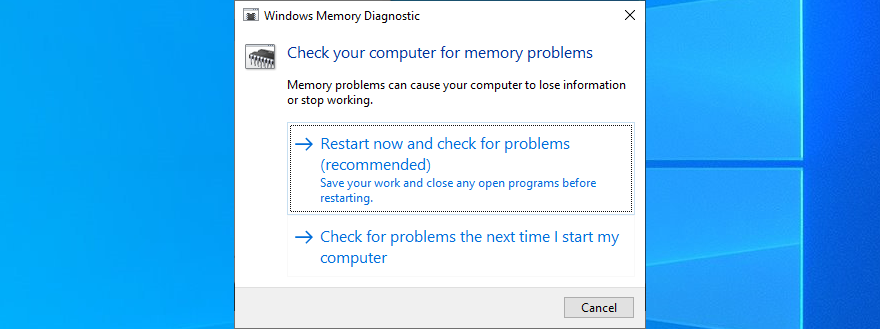
RAM akan diuji sebelum but Windows. Secara lalai, ia menjalankan ujian dalam mod Standard . Walau bagaimanapun, jika anda mempunyai sedikit masa di tangan anda, kami cadangkan memilih ujian Lanjutan kerana ia memberikan maklumat yang lebih berharga.
Tekan F1 untuk pergi ke Pilihan , pilih Dilanjutkan , dan tekan kekunci F10 untuk mengesahkan. Selepas but Windows, ia akan mendedahkan keputusan diagnostik memori dalam pusat pemberitahuan (tunggu beberapa minit jika ia tidak ditunjukkan dengan serta-merta).
Jika anda lebih suka alternatif yang lebih berkuasa daripada Windows Memory Diagnostic, lihat MemTest86 .
17. Gunakan Pemulihan Sistem
Jika semuanya gagal sehingga tahap ini, sudah tiba masanya untuk menggunakan Pemulihan Sistem. Anda boleh melancarkan semula Windows ke pusat pemeriksaan yang dibuat sebelum anda mula mendapat ralat sistem fail. Walau bagaimanapun, ini bermakna titik pemulihan sedemikian mesti sudah wujud pada PC anda. Selain itu, semua program yang dipasang selepas titik pemulihan tidak akan wujud lagi, jadi anda perlu memasangnya semula.
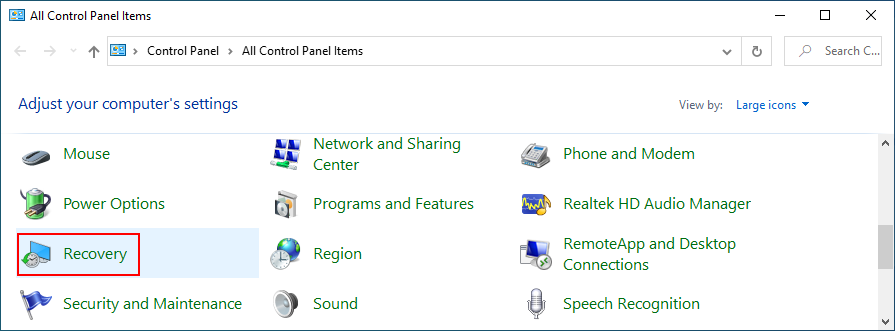
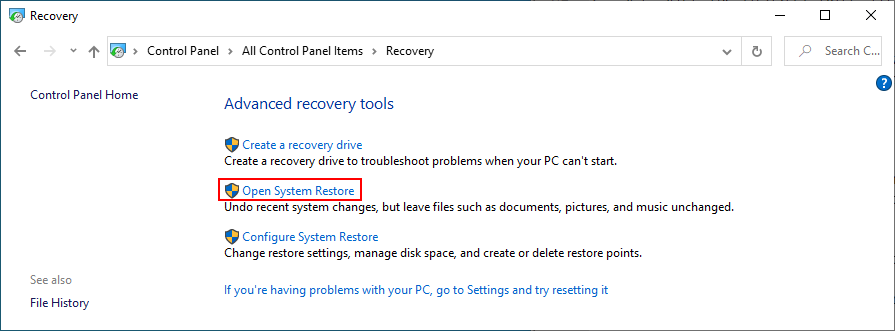
18. Tetapkan semula Windows 10
Akhir sekali, jika senario Pemulihan Sistem tidak boleh dilakukan pada komputer anda atau jika ia mengembalikan ralat, anda boleh memulihkan Windows 10 kepada tetapan kilang . Ia mengambil sedikit masa dan semua aplikasi anda akan dinyahpasang, tetapi fail peribadi anda akan disimpan dengan selamat.
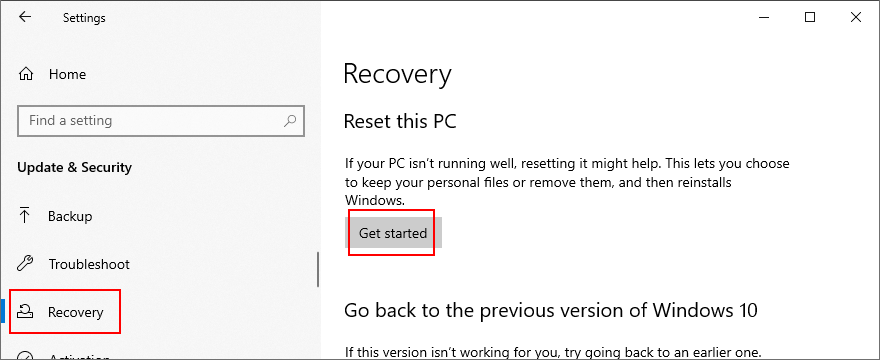
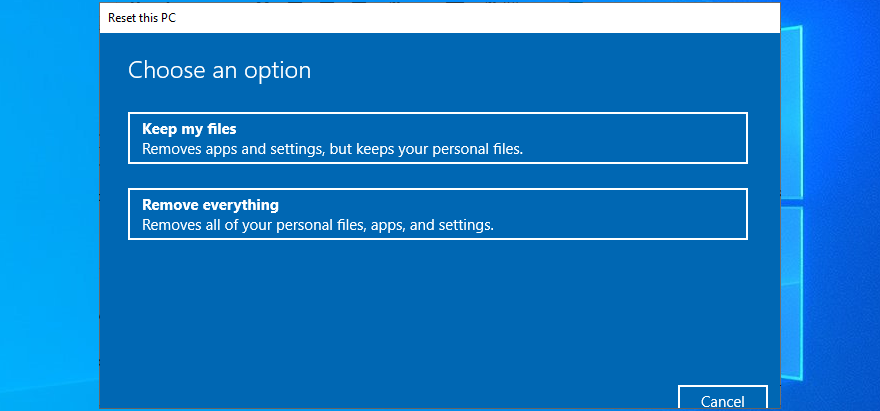
Anda boleh membetulkan ralat sistem fail pada komputer Windows 10
Untuk menyemak, ralat sistem fail biasanya disebabkan oleh kerosakan cakera keras, yang boleh diselesaikan. Mulakan dengan penyelesaian semudah menyemak kemas kini sistem dan memulakan semula komputer anda. Anda mungkin perlu memulakan Windows 10 dalam Safe Mode untuk menggunakan kebanyakan penyelesaian dalam senarai.
Anda boleh menjalankan utiliti baris arahan CHKDSK, SFC dan DISM, menyahpasang kemas kini sistem yang tidak berfungsi, menggunakan penyelesai masalah Perkakasan dan Peranti dan Apl Gedung Windows, semak PC anda untuk perisian hasad, bersihkan but Windows 10, nyahpasang perisian terkini dan betulkan pendaftaran sistem .
Ia juga merupakan idea yang baik untuk mencabut palam peranti persisian, membaiki dan menetapkan semula apl Microsoft Store yang anda cuba lancarkan, bertukar kepada akaun pengguna setempat, semak memori sistem untuk ralat, gunakan Pemulihan Sistem untuk melancarkan semula Windows ke pusat pemeriksaan yang selamat, atau tetapkan semula Windows 10 kepada tetapan lalai jika semuanya gagal.
Bagaimanakah anda membaiki ralat sistem fail pada PC anda? Adakah kita meninggalkan sebarang langkah penting? Beritahu kami dalam ulasan di bawah.
Saya telah membaca pelbagai aduan di hampir setiap forum mengenai Dokumen dan Tetapan Windows 7. Kebanyakan aduan adalah bahawa mereka tidak boleh mengakses ini
Kami sebelum ini telah menyemak beberapa utiliti tweak seperti TweakNow WinSecret dan Enhancemyse7en. Hari ini saya menemui satu lagi tweak yang hebat
Cara Semak FPS Dalam Permainan Pada Windows 10
Gmail adalah perkhidmatan e-mel yang selamat seperti yang anda harapkan. Ia menawarkan pengesahan dua faktor sebagai tambahan kepada beberapa langkah berjaga-jaga lain untuk
Apl yang kami gunakan untuk jangka masa yang panjang boleh menyebabkan ketegangan yang ketara. Apl seperti penyemak imbas anda ialah aplikasi yang anda gunakan sepanjang masa, malam atau siang. The
Dropbox ialah cara terbaik untuk membuat sandaran data anda secara automatik dan mendapatkan akses kepadanya dari mana-mana sahaja dengan antara muka web yang mudah digunakan. Ia juga menyediakan anda dengan a
Bergantung pada pengilang, sesetengah kad bunyi dan komputer riba disertakan dengan perisian penunjuk kawalan kelantangan pada skrin. Padahal boleh jadi
Jika anda tidak suka bergantung pada berbilang penukar eBuku untuk menukar dokumen dan buku kepada peranti yang berbeza, lihat Penukar Buku Percuma Hamster. ini
Hamster Free Audio Converter ialah penukar audio yang menyokong julat besar pratetap untuk pelbagai peranti dan format audio. Ini termasuk
MyManga ialah pembaca komik manga yang berkuasa yang memuat turun episod baharu secara automatik. Kekal dikemas kini dengan siri kegemaran anda.







